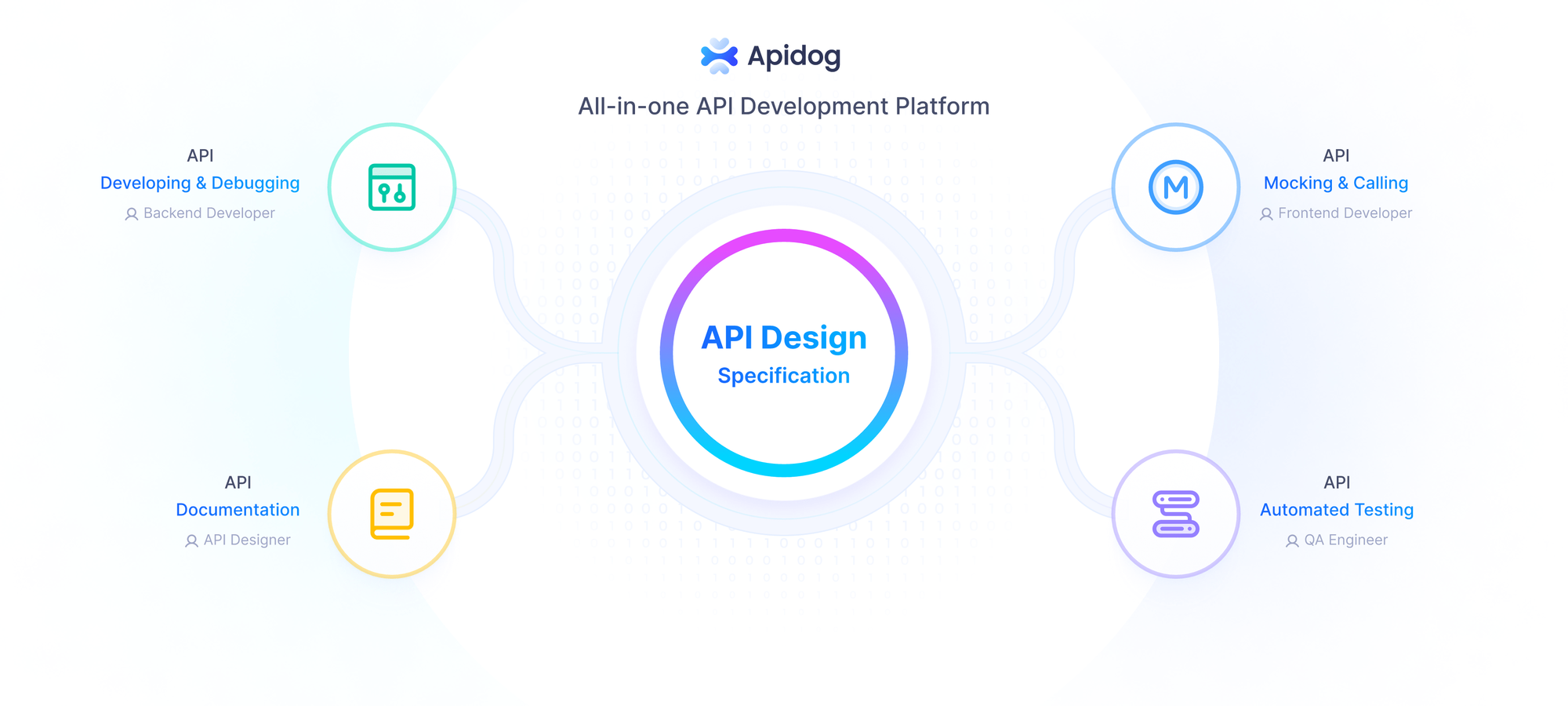Google Jules يغير مشهد البرمجة بأتمتة المهام المتكررة وتمكين المطورين من التركيز على الابتكار. يتكامل وكيل البرمجة بالذكاء الاصطناعي غير المتزامن هذا بسلاسة مع GitHub، ويتعامل مع كل شيء بدءًا من إصلاح الأخطاء وصولًا إلى كتابة الاختبارات بأقل قدر من الإدخال. إذا كنت جديدًا في أدوات التطوير المدعومة بالذكاء الاصطناعي، يوفر هذا الدليل شرحًا خطوة بخطوة للاستفادة من Google Jules بفعالية.
ما هو Google Jules؟
Google Jules هو مساعد برمجة مدعوم بالذكاء الاصطناعي يعمل بشكل غير متزامن للتعامل مع مهام التطوير بشكل مستقل. على عكس محررات الأكواد التقليدية أو المساعدين في الوقت الفعلي، يعمل Google Jules في الخلفية، ويستنسخ مستودع GitHub الخاص بك في بيئة سحابية آمنة وينفذ مهام مثل إصلاح الأخطاء أو تحديثات الإصدار أو إنشاء الاختبارات. بناءً على نموذج Gemini 2.5 Pro، يقوم بتحليل قواعد الأكواد، وفهم السياق، وتقديم تغييرات قابلة للتنفيذ عبر طلبات السحب (pull requests).
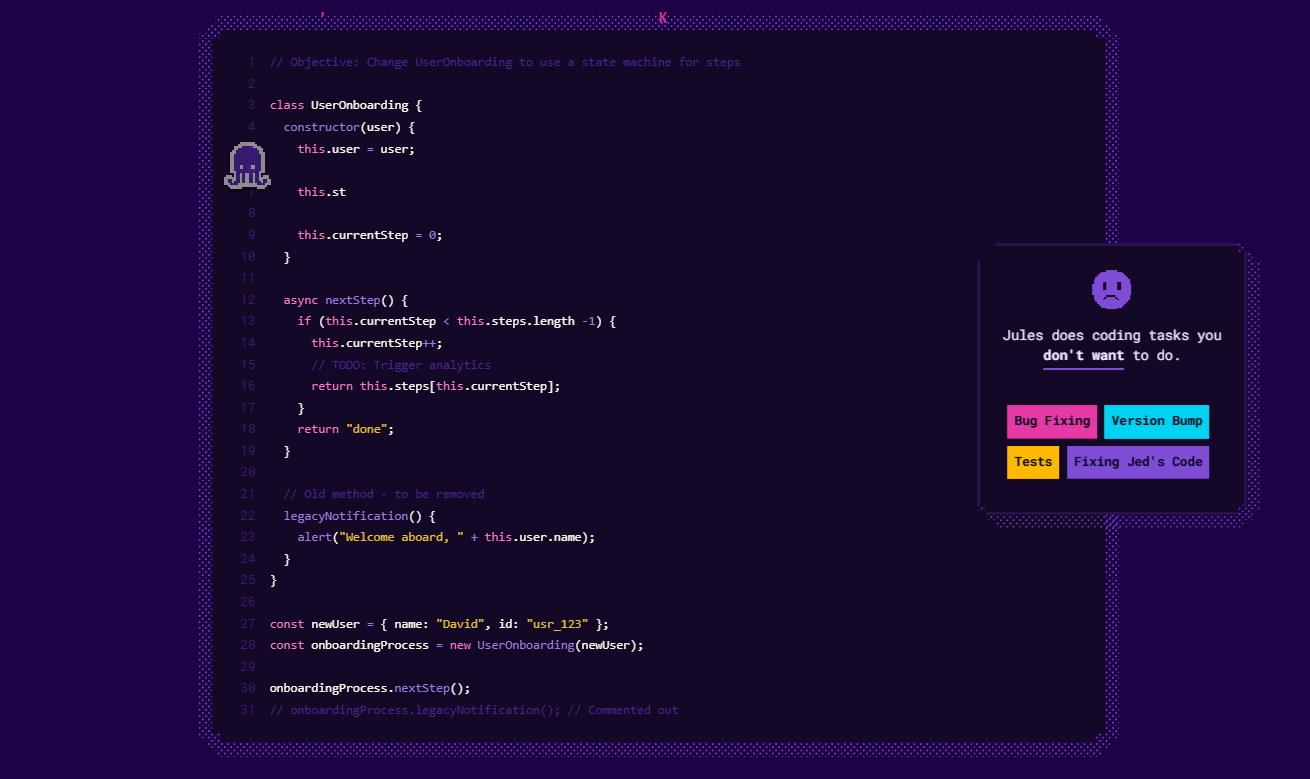
هذه الأداة مثالية للمطورين الذين يسعون لتفريغ الأعمال الروتينية. سواء كنت تدير مشروعًا صغيرًا أو تطبيقًا معقدًا، يتكيف Google Jules مع احتياجاتك، مما يجعله ضروريًا لسير عمل البرمجة الحديث.
لماذا تختار Google Jules؟
قبل استكشاف عملية الإعداد، دعنا نفحص سبب تميز Google Jules:
- كفاءة الأتمتة (Automation Efficiency): يتعامل Google Jules مع المهام المتكررة، مما يوفر لك ساعات من الجهد اليدوي.
- تعزيز جودة الكود (Code Quality Boost): يقوم بإنشاء الاختبارات وإصلاح الأخطاء، مما يقلل من الأخطاء ويعزز الموثوقية.
- مزامنة GitHub (GitHub Sync): يتكامل مباشرة مع GitHub، ويقوم بإنشاء طلبات سحب (pull requests) لسهولة المراجعة والدمج.
- عملية تلقائية (Hands-Off Operation): قم بتعيين مهمة، ويكملها Google Jules بينما تعمل في مكان آخر.
مع وضع هذه المزايا في الاعتبار، دعنا ننتقل إلى إعداد Google Jules لمشاريعك.
إعداد Google Jules
لبدء استخدام Google Jules، ستحتاج إلى ربطه بحساب GitHub الخاص بك وتكوين مستودعاتك. اتبع هذه الخطوات التقنية للبدء.
الخطوة 1: تسجيل الدخول باستخدام Google
أولاً، قم بزيارة موقع Google Jules وقم بتسجيل الدخول باستخدام حساب Google الخاص بك. إذا لم يكن لديك حساب، فقم بإنشائه مسبقًا. بعد تسجيل الدخول، اقبل إشعار الخصوصية - وهي خطوة سريعة لمرة واحدة للمتابعة.
الخطوة 2: ربط حساب GitHub الخاص بك
بعد ذلك، قم بربط Google Jules بحساب GitHub الخاص بك. انقر فوق الزر “Connect to GitHub account” (ربط حساب GitHub) واتبع تدفق المصادقة. ستحدد ما إذا كنت تريد منح الوصول إلى جميع المستودعات أو مستودعات محددة. بمجرد الانتهاء، سيعيد Google Jules توجيهك إلى لوحة التحكم الخاصة به.
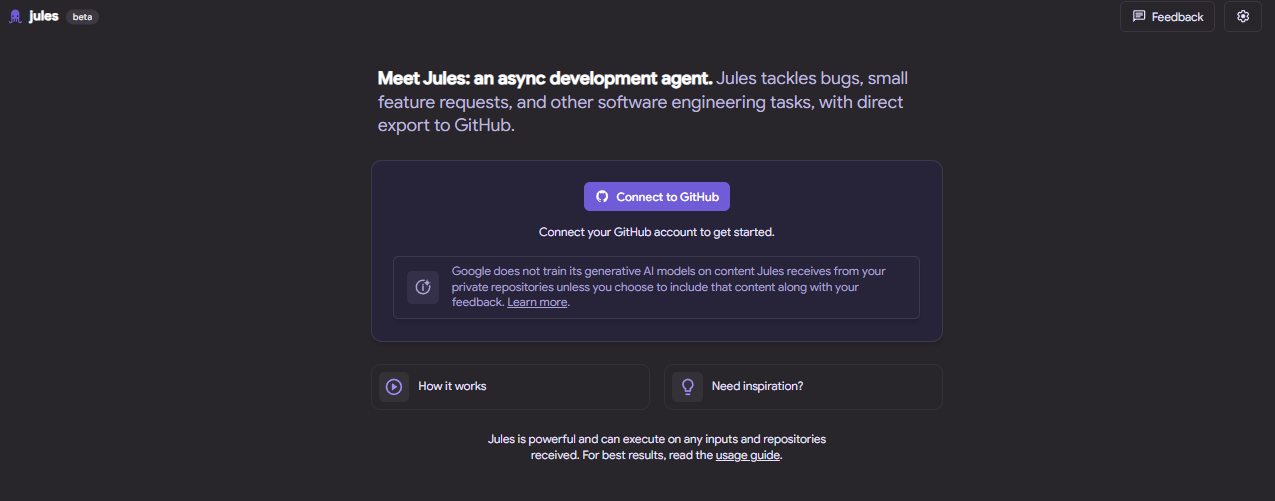
الخطوة 3: اختيار المستودع والفرع
بعد ذلك، حدد المستودع المستهدف من محدد المستودعات في لوحة التحكم. اختر الفرع الذي تريد أن يقوم Google Jules بتعديله - عادةً الفرع الرئيسي افتراضيًا، على الرغم من أنه يمكنك التبديل إلى فرع آخر. تضمن هذه الخطوة أن Google Jules يستهدف قاعدة الكود الصحيحة.
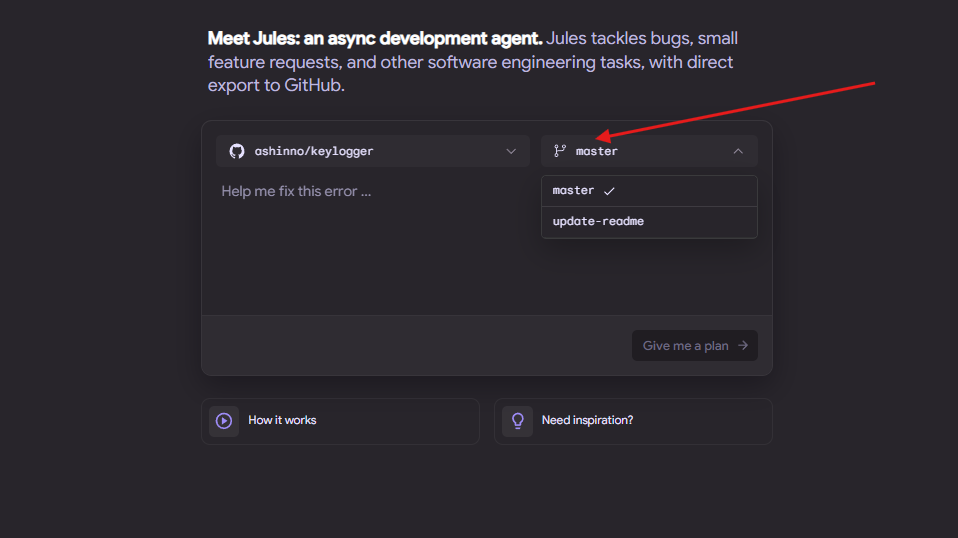
بعد هذه الخطوات، يكون إعدادك مكتملًا، وتكون جاهزًا لتعيين المهام.
تعيين المهام إلى Google Jules
يعتمد Google Jules على التعليمات الواضحة لتنفيذ مهام البرمجة بكفاءة. إليك كيفية تعيين العمل لوكيل الذكاء الاصطناعي هذا.
الطريقة 1: صياغة موجه (Prompt)
في لوحة تحكم Google Jules، حدد حقل إدخال الموجه (prompt). اكتب وصفًا تفصيليًا للمهمة، مثل:
- “حل خطأ مؤشر العدم (null pointer) في دالة تسجيل الدخول بملف
auth.js.” - “ترقية المشروع إلى React 18 وتحديث التبعيات.”
- “إنشاء اختبارات وحدة (unit tests) لوحدة
mathUtils.js.”
أرسل الموجه بالنقر فوق الزر “Submit” (إرسال). الدقة مهمة - الموجهات المحددة تعطي نتائج أفضل.
الطريقة 2: تكامل مشاكل GitHub (ميزة مستقبلية)
قريبًا، سيدعم Google Jules تعيين المهام عبر مشاكل GitHub. عن طريق تسمية مشكلة بـ “assign-to-jules”، ستقوم بتشغيل Google Jules لتولي المهمة. هذه الميزة، التي لا تزال قيد التطوير، تعد بتكامل سير عمل أكثر إحكامًا.
كيف يعمل Google Jules
بمجرد تعيين مهمة، يبدأ Google Jules في العمل. إليك تفصيل تقني لعمليته:
- استنساخ المستودع (Cloning the Repository): يقوم Google Jules باستنساخ مستودعك وفرعك في جهاز افتراضي على Google Cloud (Google Cloud VM)، مما يعزل الكود الخاص بك لأسباب أمنية.
- تخطيط المهمة (Planning the Task): باستخدام Gemini 2.5 Pro، يقوم بتحليل موجهك (prompt)، ويضع خطة خطوة بخطوة، ويحدد الملفات ذات الصلة.
- إجراء التغييرات (Making Changes): يقوم بتحرير الكود - إضافة أو تعديل أو حذف أسطر حسب الحاجة لإكمال المهمة.
- التحقق من المخرجات (Validating Output): يقوم Google Jules بتشغيل الاختبارات المتاحة للتأكد من أن تغييراته لا تعطل الوظائف.
- عرض الفرق (Showing the Diff): يعرض فرقًا (diff) لجميع التعديلات لمراجعتك داخل لوحة التحكم.
- إنشاء طلب سحب (Generating a Pull Request): عند الموافقة، يقوم بإنشاء طلب سحب (pull request) على GitHub مع ملخص مفصل للتغييرات.
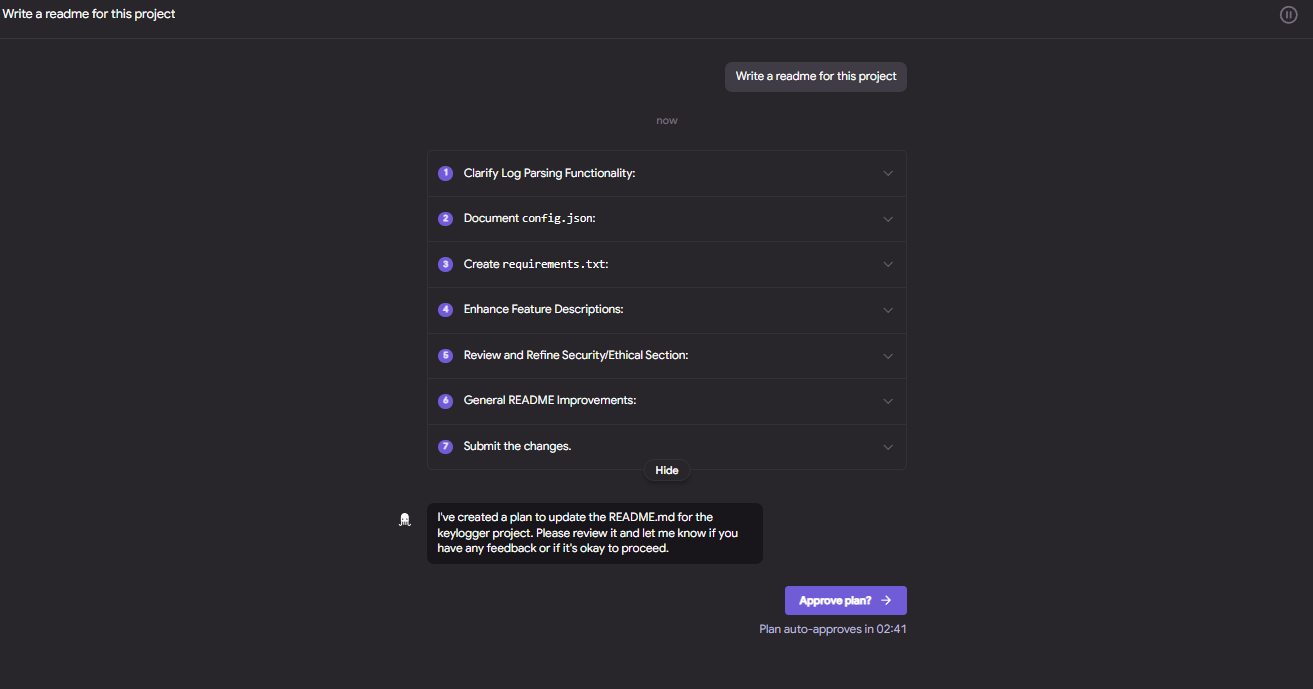
تتيح لك هذه العملية غير المتزامنة تعدد المهام بينما يعمل Google Jules، ويقوم بإعلامك عند الانتهاء أو الحاجة إلى توضيح.
مراجعة التغييرات ودمجها
بعد أن ينتهي Google Jules، يجب عليك مراجعة عمله قبل الدمج. إليك كيفية التعامل مع هذه المرحلة:
- فحص الفرق (Examine the Diff): تحقق من عرض الفرق (diff view) في لوحة التحكم لفحص التغييرات سطرًا بسطر. تأكد من أنها تلبي معاييرك.
- اختبار الكود (Test the Code): قم بتشغيل مجموعة اختبارات مشروعك (test suite) للتحقق من الوظائف. قد يختبر Google Jules بعض الجوانب، لكن التحقق اليدوي يضيف يقينًا.
- الموافقة على طلب السحب (Approve the PR): إذا كنت راضيًا، اطلب من Google Jules إنشاء طلب سحب (pull request). يقوم بإنشاء واحد تلقائيًا على GitHub.
- الدمج بثقة (Merge with Confidence): راجع طلب السحب (PR) على GitHub، قم بإجراء التعديلات إذا لزم الأمر، وادمجه في فرعك.
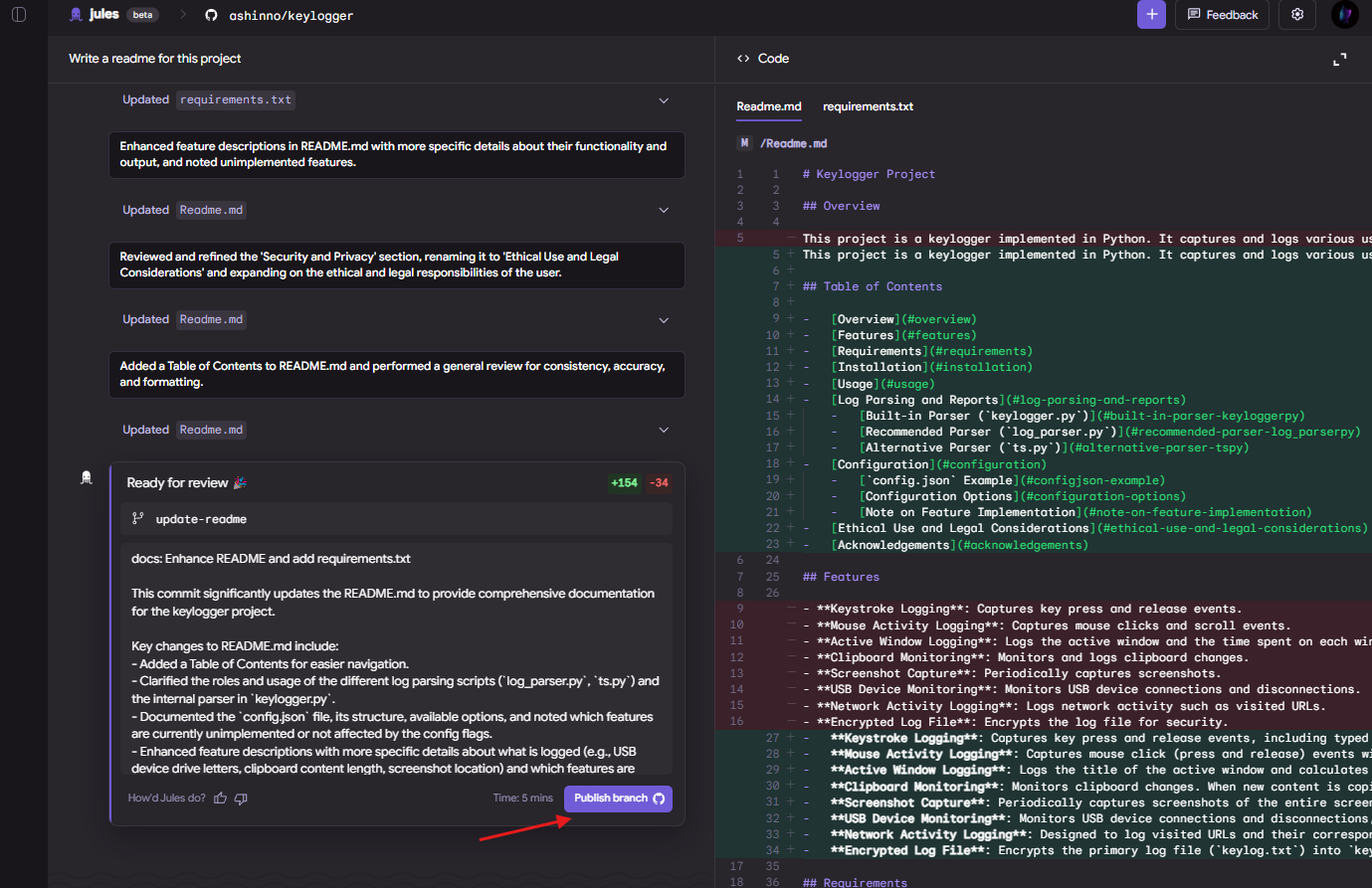
يحافظ سير العمل هذا على تحكمك مع الاستفادة من أتمتة Google Jules.
الفوائد الرئيسية لـ Google Jules
مع تغطية الإعداد والاستخدام، دعنا نسلط الضوء على المزايا التقنية التي يجلبها Google Jules لمشاريعك:
- زيادة الإنتاجية (Productivity Surge): أتمتة المهام الروتينية تسرع جداول التطوير الزمنية.
- تقليل الأخطاء (Error Reduction): الإصلاحات والاختبارات المدعومة بالذكاء الاصطناعي تقلل من الأخطاء والإغفالات.
- سير عمل قابل للتوسع (Scalable Workflow): تعامل مع النصوص البرمجية الصغيرة أو التطبيقات الكبيرة بنفس السهولة.
- فرصة للتعلم (Learning Opportunity): مراجعة تغييرات Google Jules تقدم رؤى حول ممارسات البرمجة الأفضل.
تضع هذه الفوائد Google Jules كحليف قوي للمطورين من جميع المستويات.
أمثلة عملية لمهام Google Jules
لتوضيح قدراته، ضع في اعتبارك هذه المهام التي يمكن لـ Google Jules تنفيذها:
- إصلاح الأخطاء (Bug Fixing): تصحيح حالة سباق (race condition) في نص برمجي متعدد الخيوط (multi-threaded script) عن طريق ضبط آليات القفل.
- تحديث التبعيات (Dependency Updates): ترحيل مشروع Python من Flask 2.0 إلى 2.3، مع تحديث
requirements.txt. - كتابة الاختبارات (Test Writing): إنشاء اختبارات Jest لمعالجات الأحداث (event handlers) لمكون React.
- إعادة هيكلة الكود (Code Refactoring): تحسين حلقة متداخلة (nested loop) في خوارزمية فرز لأداء أفضل.
- إضافة ميزة (Feature Addition): بناء نقطة نهاية (endpoint) لواجهة برمجة تطبيقات REST لجلب بيانات المستخدم من قاعدة بيانات.
تعرض هذه الأمثلة تعدد استخدامات Google Jules عبر سيناريوهات البرمجة.
قيود يجب فهمها
على الرغم من نقاط قوته، يواجه Google Jules قيودًا يجب أخذها في الاعتبار خلال مرحلته التجريبية (beta):
- حدود المهام (Task Limits): أنت مقيد بخمس مهام يوميًا، مما قد يحد من الاستخدام المكثف.
- الاعتماد على الموجه (Prompt Dependency): الموجهات الغامضة يمكن أن تؤدي إلى مخرجات غير متوافقة، مما يتطلب تحسينًا.
- ميزات النسخة التجريبية (Beta Quirks): قد تؤدي الأخطاء العرضية أو فترات التوقف إلى تعطيل سير العمل.
- قيود السياق (Context Constraints): قد تتجاوز الملفات الكبيرة (أكثر من 768,000 رمز) قدرتها على المعالجة.
الإقرار بهذه العوامل يضمن استخدام Google Jules بفعالية ضمن نطاقه الحالي.
أفضل الممارسات للنجاح
حقق أقصى استفادة من Google Jules باستخدام هذه النصائح التقنية:
- تفصيل موجهاتك (Detail Your Prompts): حدد الملفات، الدوال، والأهداف - مثال: “إصلاح دالة
divideفيcalc.jsللتعامل مع القسمة على صفر.” - التحقق من المخرجات (Verify Outputs): راجع دائمًا الفروقات (diffs) ونتائج الاختبارات لاكتشاف الحالات الشاذة.
- ابدأ ببساطة (Start Simple): اختبر Google Jules بإصلاحات بسيطة قبل التعامل مع الميزات المعقدة.
- تمكين التنبيهات (Enable Alerts): قم بتشغيل الإشعارات لتتبع تقدم المهام في الوقت الفعلي.
- استخدام ملخصات صوتية (Use Audio Overviews): استمع إلى الملخصات الصوتية من Google Jules للحصول على رؤى سريعة حول التغييرات.
تبسط هذه الممارسات تجربتك وتحسن النتائج.
توسيع سير عملك باستخدام Google Jules
مع اعتيادك على Google Jules، استكشف تطبيقات متقدمة. على سبيل المثال، ادمجه مع مسارات CI/CD لأتمتة الاختبار والنشر بعد الدمج. بدلاً من ذلك، استخدمه لمراجعات الكود بجعله يقترح تحسينات على طلبات السحب (pull requests). تتيح لك مرونة الأداة تكييفها مع احتياجات فريقك.
بالإضافة إلى ذلك، ادمج Google Jules مع أدوات أخرى. قم بإقرانه مع Apidog للمهام المتعلقة بواجهات برمجة التطبيقات (API) - بينما يبني Google Jules نقاط النهاية (endpoints)، يقوم Apidog باختبارها. هذا التآزر يعزز كفاءتك عبر دورة حياة التطوير.
استكشاف الأخطاء الشائعة وإصلاحها
في بعض الأحيان، قد تواجه عقبات. إليك كيفية معالجتها:
- فشل المهمة في البدء (Task Fails to Start): تحقق من اتصالك بالإنترنت وأذونات GitHub.
- تغييرات غير متوقعة (Unexpected Changes): قم بتحسين موجهك (prompt) بمزيد من التفاصيل وأعد الإرسال.
- لم يتم إنشاء طلب السحب (PR Not Created): تأكد من أن Google Jules لديه إذن الكتابة (write access) إلى مستودعك.
- الأداء البطيء (Slow Performance): قد تؤخر قواعد الكود الكبيرة المعالجة؛ قسّم المهام إذا أمكن.
تحافظ هذه الإصلاحات على تشغيل Google Jules بسلاسة.
الإمكانيات المستقبلية لـ Google Jules
بالنظر إلى المستقبل، يعد Google Jules بتحديثات مثيرة. تكامل محسّن لمشاكل GitHub، ودعم لغوي أوسع، وزيادة في حدود المهام يمكن أن يرفع من فائدته. مع خروجه من المرحلة التجريبية (beta)، توقع استقرارًا وميزات محسّنة، مما يجعله حجر الزاوية في التطوير المدعوم بالذكاء الاصطناعي.
الخلاصة
يمكّن Google Jules المطورين بأتمتة الأجزاء المملة من البرمجة، مما يتيح لك التركيز على الإبداع وحل المشكلات. لقد زودك هذا الدليل بالمعرفة اللازمة لإعداد واستخدام وتحسين Google Jules لمشاريعك. ابدأ صغيرًا، حسّن موجهاتك (prompts)، وشاهد إنتاجيتك ترتفع.
للحصول على مجموعة أدوات تطوير كاملة، قم بإقران Google Jules مع Apidog. قم بتنزيل Apidog مجانًا لإتقان واجهات برمجة التطبيقات (APIs) الخاصة بك بينما يتعامل Google Jules مع الكود الخاص بك.